Heim >Mobiles Tutorial >iPhone >So lösen Sie die Funktion für ungültige automatische Löschbestätigungscodes in iOS 17
So lösen Sie die Funktion für ungültige automatische Löschbestätigungscodes in iOS 17
- 王林nach vorne
- 2024-01-05 15:40:381560Durchsuche
In iOS 17 gibt es eine brandneue Funktion, mit der Sie Bestätigungscodes automatisch löschen können. Diese praktische Funktion für Messaging-Apps löscht automatisch unnötige Bestätigungscodes, die Sie erhalten, wenn Sie sich bei Ihrem Internetkonto anmelden. Auf diese Weise müssen Sie diese Bestätigungscodes nicht manuell löschen, was viel Zeit und Mühe spart. Unabhängig davon, ob Sie sich für ein neues Konto anmelden oder Ihr Passwort zurücksetzen, können Sie sich darauf verlassen, dass Sie mit dieser Funktion Ihre Messaging-App sauber und organisiert halten. Die Einführung dieser Funktion bietet Benutzern eine bessere Benutzererfahrung und ermöglicht Ihnen die einfachere Bewältigung von Problemen mit Verifizierungscodes. Unabhängig davon, ob Sie häufig Verifizierungscodes verwenden oder diese nur gelegentlich benötigen, können Sie von dieser nützlichen Funktion profitieren. Wenn Sie also iOS 17 verwenden oder ein Upgrade auf iOS 17 planen, sollten Sie sich diese praktische Funktion zum automatischen Entfernen des Bestätigungscodes nicht entgehen lassen!
Unter iOS 17Beta berichteten jedoch einige Benutzer, dass diese Funktion nicht richtig funktioniert. Wenn diese Situation auch nach dem Upgrade auf iOS 17 auftritt, können Sie die folgenden Lösungen ausprobieren.
- Teil 1: Was ist die automatische Entfernung von Bestätigungscodes?
- Teil 2: Wie aktiviere ich diese Funktion?
- Teil 3: Behebung, dass der Bestätigungscode für die automatische Entfernung nicht funktioniert
- Bonus-Tipp: So führen Sie ein Downgrade von iOS 17 Beta auf iOS 16 durch
Teil 1: Was ist der Bestätigungscode für die automatische Entfernung?
Wie bereits erwähnt, handelt es sich hierbei um eine brandneue Funktion in der neuesten Version von iOS (iOS 17 Beta).
Wenn Sie diese Option aktivieren, werden von AutoFill generierte Bestätigungscodes, die Sie zuvor verwendet haben, automatisch aus Ihrer Nachrichten-App entfernt.
Verwenden Sie diese Funktion, um Ihre Messaging-App übersichtlich und organisiert zu halten und gleichzeitig Speicherplatz zu sparen, insbesondere wenn Sie häufig Bestätigungscodes erhalten.
Teil 2: Wie aktiviere ich diese Funktion?
Diese Funktion ist in iOS 17 Beta standardmäßig nicht aktiviert. Sie müssen in die Einstellungen gehen und es selbst einschalten. Die Schritte zum Aktivieren sind wie folgt:
- Öffnen Sie die App „Einstellungen“.
- Gehen Sie zu Passwort > Passwortoptionen.
-
Bitte schalten Sie den „Auto Clean“-Schalter ein.
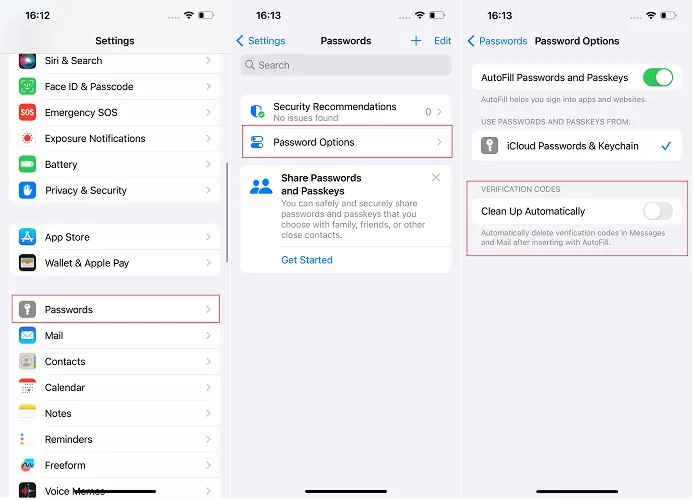
Wenn Sie nun einen neuen Bestätigungscode erhalten und ihn per Autofill in das Textfeld eingeben, wird dieser automatisch aus der Nachrichten-App entfernt.
Teil 3: Beheben Sie das Problem, dass das automatische Löschen von Bestätigungscodes nicht funktioniert
Wenn Sie auf das Problem stoßen, dass diese Funktion nicht ordnungsgemäß funktioniert, empfehlen wir Ihnen, die folgenden Korrekturen auszuprobieren.
1: Stellen Sie sicher, dass der Schalter eingeschaltet ist.
Stellen Sie zunächst sicher, dass Sie den Schalter für diese Funktion eingeschaltet haben.
Wie bereits erwähnt, ist es standardmäßig nicht aktiviert. Daher müssen Sie die Einstellungen-App (siehe oben) aufrufen und aktivieren.
2: Neustart des iPhone erzwingen
Da sich iOS 17 noch in der frühen Testphase befindet, kann es zu Fehlern kommen. Manchmal treten vorübergehende Störungen auf, die verhindern, dass neue Funktionen ordnungsgemäß funktionieren.
In diesem Fall empfiehlt es sich, das iPhone neu zu starten, um das System zu aktualisieren. So können Sie das machen: 1. Halten Sie die Ein-/Aus-Taste gedrückt, bis der Schieberegler „Zum Ausschalten schieben“ auf dem Bildschirm angezeigt wird. 2. Schieben Sie den Schieberegler, um das iPhone auszuschalten. 3. Nachdem das iPhone vollständig ausgeschaltet ist, halten Sie die Ein-/Aus-Taste erneut gedrückt, bis das Apple-Logo erscheint. 4. Lassen Sie den Netzschalter los und warten Sie, bis das iPhone neu startet. Durch diesen Schritt wird Ihr iPhone neu gestartet und das System aktualisiert, wodurch möglicherweise einige häufig auftretende Probleme behoben werden. Bitte beachten Sie, dass dies zum Verlust Ihrer derzeit nicht gespeicherten Arbeit führen kann. Speichern Sie daher unbedingt Ihre Daten, bevor Sie dies tun.
- Drücken Sie kurz die Lauter-Taste und lassen Sie sie wieder los.
- Drücken Sie kurz die Leiser-Taste und lassen Sie sie wieder los.
-
Halten Sie die Seitentaste gedrückt, bis das Apple-Logo auf dem Bildschirm erscheint.
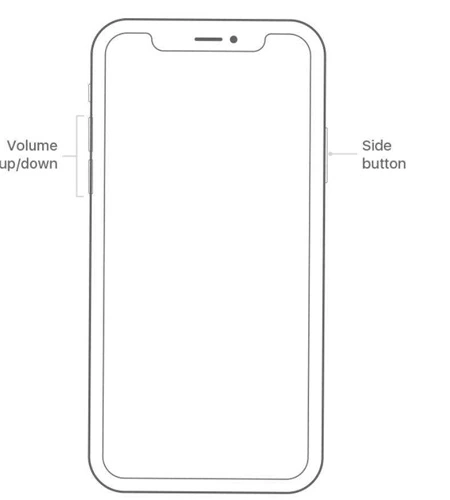
3: Warten auf die nächste Beta-Version von iOS 17
iOS 17 befindet sich noch in der Entwicklertestphase. Wenn diese Funktionen nicht ordnungsgemäß funktionieren, liegt manchmal ein Versionsproblem vor oder das Gerät kann sich nicht an die Testversion anpassen.
In dieser Angelegenheit können wir nur geduldig darauf warten, dass Apple dieses Problem in einer zukünftigen Beta-Version löst.
Wenn diese Funktion auch nach der Durchführung der ersten beiden Korrekturen immer noch nicht funktioniert, können Sie nur auf die nächste Betaversion warten. Sobald Sie die nächste Betaversion erhalten und installiert haben, versuchen Sie erneut, die Funktion zu verwenden, um zu sehen, ob sie wie erwartet funktioniert.
Extra-Tipp: So führen Sie ein Downgrade von iOS 17 Beta auf iOS 16 durch
Da sich iOS 17 noch in der frühen Testphase befindet, kann es zu verschiedenen Fehlern und Problemen kommen, die dazu führen, dass das iPhone nicht richtig funktioniert. So können wir vorgehen Downgrade zurück auf die offizielle Version
Der Herausgeber empfiehlt, dass Sie zum Downgrade die Reparaturtools für Mobiltelefone von Apple verwenden. Dieses Tool ist sehr einfach zu bedienen und kann Benutzern helfen, schnell zur offiziellen Version des Systems zurückzukehren, bei der Apple den Verifizierungskanal nicht geschlossen hat. Darüber hinaus kann dieses Tool auch verschiedene iOS-Systemprobleme beheben, wie z. B. schwarzer Bildschirm, weißer Apfel, Absturz usw., wodurch es sich sehr gut für unerfahrene Benutzer eignet.
Downgrade-Schritte:
Schritt 1: Starten Sie das Tool, verbinden Sie das Gerät über das Datenkabel mit dem Computer, klicken Sie auf „iOS-Upgrade/Downgrade“ und wählen Sie dann den „Downgrade“-Modus.
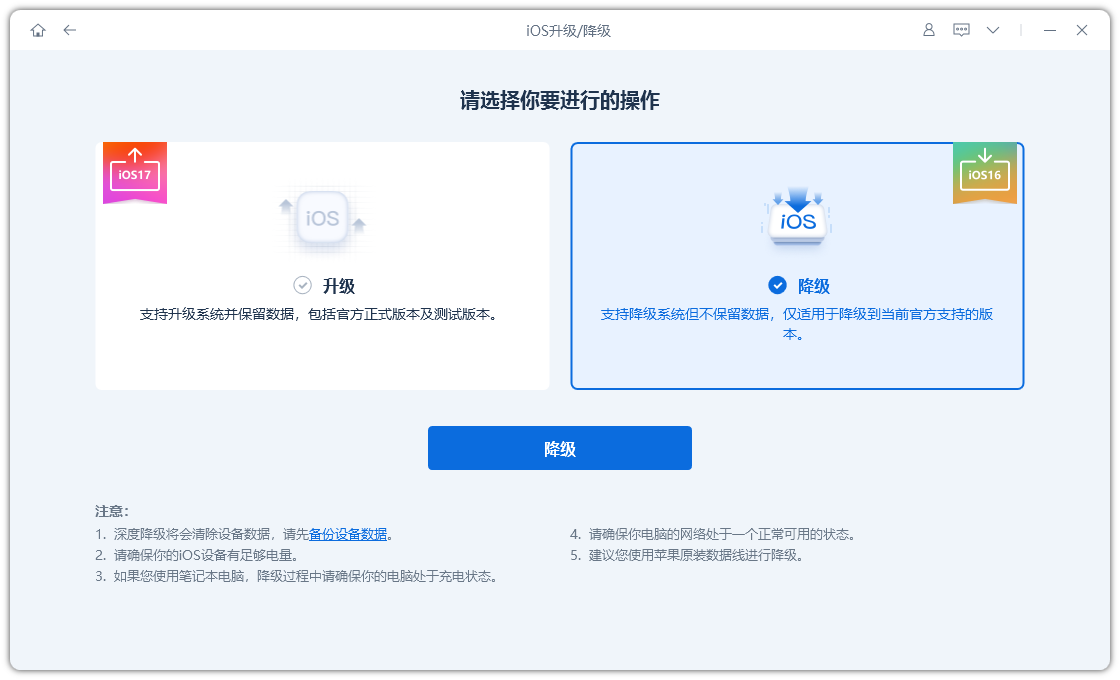
Der zweite Schritt erfolgt auf der Schnittstelle, die das Downgrade des Systems unterstützt. Das Tool zeigt die Downgrade-Option für die offizielle Version des Systems für dieses iPhone an. Klicken Sie dann auf die Schaltfläche „Firmware herunterladen“ und warten Sie geduldig, bis der Download der Firmware abgeschlossen ist.
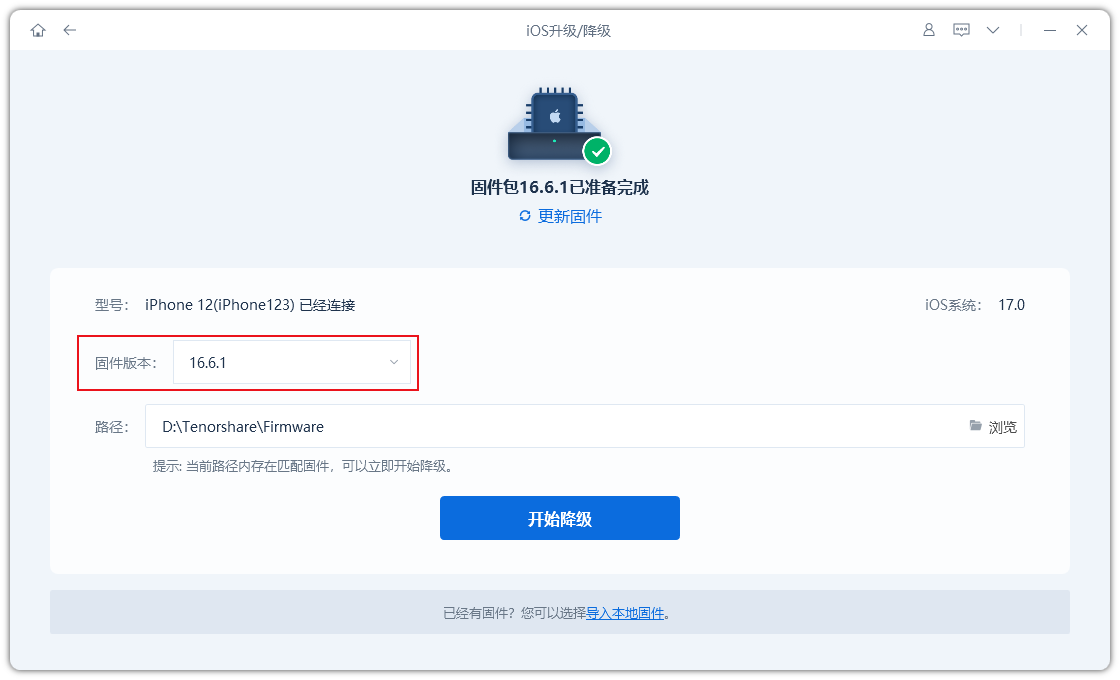
Schritt 3 ist der entscheidende Schritt für ein erfolgreiches Downgrade Ihres iPhones. Nach Abschluss des Firmware-Downloads können wir den iOS-Downgrade-Prozess starten.
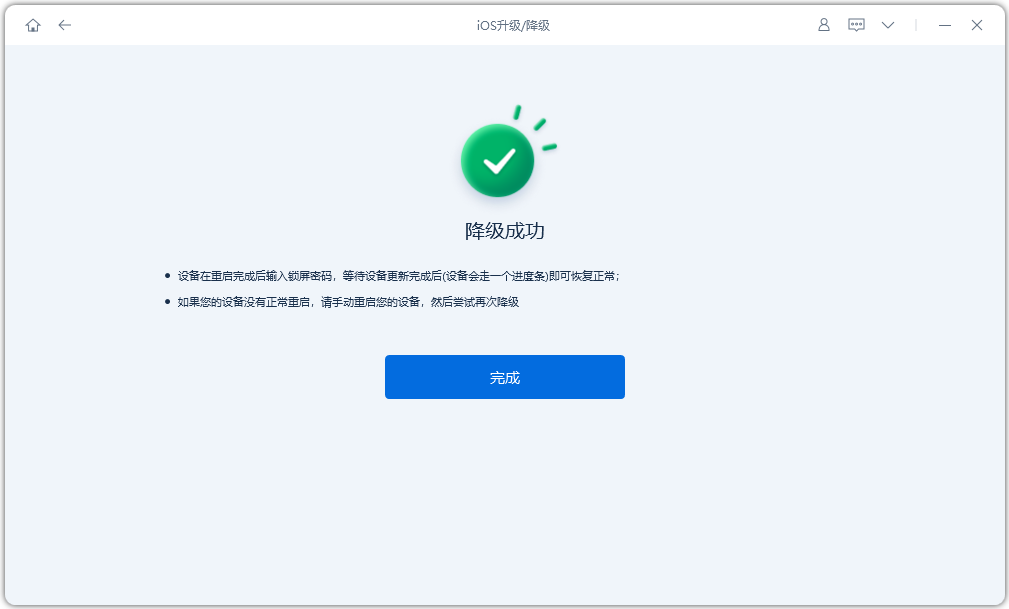
Der gesamte Downgrade-Vorgang dauert etwa 10 Minuten. Achten Sie darauf, das Datenkabel nicht abzutrennen und warten Sie, bis „Downgrade erfolgreich“ angezeigt wird.
Eine tolle Funktion in iOS 17 ist die automatische Entfernung von Bestätigungscodes. Das bedeutet, dass diese automatisch gelöscht werden, nachdem Sie den Bestätigungscode verwendet haben. Wenn Sie diese Funktion nach dem Upgrade auf iOS 17 nicht nutzen können, erfahren Sie hier, wie Sie das Problem beheben können.
Alternativ können Sie mit dem Apple Phone Repair Tool ein Downgrade auf iOS 16 durchführen und auf die stabile Version von iOS 17 warten.
Das obige ist der detaillierte Inhalt vonSo lösen Sie die Funktion für ungültige automatische Löschbestätigungscodes in iOS 17. Für weitere Informationen folgen Sie bitte anderen verwandten Artikeln auf der PHP chinesischen Website!
In Verbindung stehende Artikel
Mehr sehen- Wie entferne ich die rote Punktaufforderung, also die Markierung für ungelesene Nachrichten, in der Nachrichten-App in iOS 16?
- Eine zerstörungsfreie Möglichkeit, iPhone-Fotos schnell auf Ihren Computer zu importieren!
- So prüfen Sie selbst, ob es Probleme mit dem neuen iPhone 13/14 gibt und wie Sie den Kauf generalüberholter Geräte vermeiden.
- Download der Weiyun-Mac-Version und Funktionseinführung
- Wie kann das Problem gelöst werden, dass Safari im privaten Browsermodus nicht gefunden werden kann und der Verlauf in iOS 16 nicht gelöscht werden kann?

